Ret Hi Rez Studios Authenticate and Update Service Fejl
Miscellanea / / June 01, 2022

Vi har modtaget et øget antal rapporter fra brugere, der oplever problemer med Hi-Rez Studios Authenticate and Update Service. Brugere rapporterer ofte, at Hi-Rez Authenticate and Update Service ikke var installeret. Et problem i hi rez studios-tjenesten kan forårsage problemet. Denne guide vil lede dig gennem processen med at løse et spilproblem forårsaget af Hi-Rez Studios Authenticate and Update Service. Så fortsæt med at læse for at rette Hi Rez studios godkendelse og opdateringstjeneste skal være installeret problem.

Indhold
- Sådan rettes Hi Rez Studios Authenticate and Update Service Fejl
- Metode 1: Geninstaller HiRezService
- Metode 2: Start Hi-Rez Studios manuelt
- Metode 3: Deaktiver Windows Defender Firewall (anbefales ikke)
- Metode 4: Geninstaller spillet
Sådan rettes Hi Rez Studios Authenticate and Update Service Fejl
Vi afslørede en håndfuld omstændigheder, der kan forårsage, at Hi Rez studios godkender og opdateringstjenesten skal installeres, efter at have gennemgået flere brugerrapporter i Windows 10:
- Dette problem opstår ofte, når spilprogrammet ikke er i stand til at starte tjenesten. HiRezService kan blive afinstalleret og geninstalleret fra applikationsmappen for at løse dette.
- HiRez Authentication Service skal startes manuelt, hvilket normalt sker under spilinstallationstrinnet. Hi Rez Service skal startes fra servicepanelet i denne situation.
- Tredjeparts sikkerhedspakker forbyder HiRez Authentication i at fungere. Nogle sikkerhedspakker (den oftest rapporterede er Bullguard) er for defensive over for din pc, hvilket forhindrer HiRezService i at kommunikere med spilserveren.
Metode 1: Geninstaller HiRezService
Hvis du støder på denne fejl, når du forsøger at starte pre-Req-programmet, som bruges til at starte Smite eller Paladin, det er ret sandsynligt, at problemet er forårsaget af en ret almindelig fejl, der får HiRezService til at svigte. Fjern HiRezService fra spilmappen og geninstaller den for at afhjælpe problemet. Her er en grundlæggende guide til at komme i gang:
1. Højreklik på dit spil eksekverbare fil og vælg Åbn filplacering.
2. Naviger til Binære.
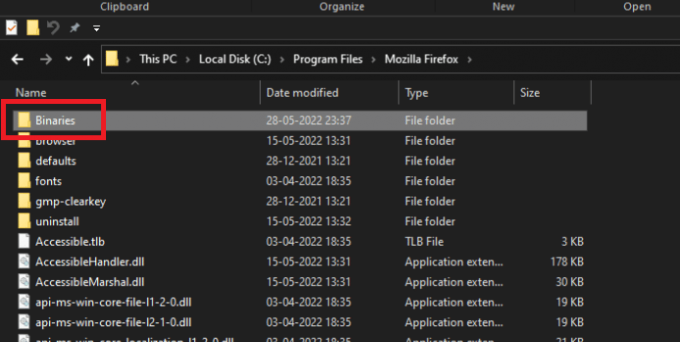
3. Klik på Redist folder.

4. Hvis du bruger Steam til at spille dit spil, skal du gå til følgende.
C:\Program Files (x86)\Steam\steamapps\common\*Spilmappe*\Binaries\Redist
Bemærk: Spilmappe er blot en pladsholder for spillet, der viser problemmeddelelsen.
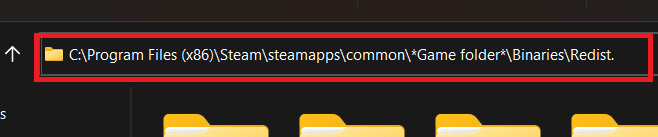
5. Når du dobbeltklikker HiRezService, vil du blive bedt om at fjerne eventuelle linkede filer.
6. Vælg for at afslutte afinstallationen Ja.
7. Luk pop op-vinduet og kør igen program der blev brugt til at starte spillet, efter at afinstallationen er fuldført.
8. Nu hvor HiRezService er blevet gendannet, skulle dit spil starte uden Hi-Rez Studios Authenticate and Update Service-problemet.
Læs også:Rettelse Kunne ikke installere BattlEye Service i Windows 10
Metode 2: Start Hi-Rez Studios manuelt
Hvis du har problemer med at installere spillet på grund af Hi-Rez Studios Authenticate and Update-problemet, kan du prøve at starte tjenesten manuelt. Du kan starte Hi-Rez Studios Authenticate and Update Service manuelt, hvis den ikke starter automatisk på denne pc. Sådan kan du opnå det trin for trin:
1. Tryk på Windows nøgle, type tjenester og klik på Kør som administrator.

2. Vælg Ja hvis Brugerkontokontrol hurtig.
3. Find og dobbeltklik her Hi-Rez Studios Authenticate and Update service.
4. På skærmbilledet for tjenesteegenskaber skal du ændre Opstartstype til Automatisk. Klik på Start.

5. Klik på ansøge og Okay for at gemme ændringerne.

6. For at se, om problemet er løst, skal du genstarte spillet og se, om Hi-Rez Studios Autentificere og opdatere servicefejl er rettet.
Metode 3: Deaktiver Windows Defender Firewall (anbefales ikke)
Hvis dit antivirusprogram eller Windows Firewall forhindrer specifikke spilfiler i at nå HiRezService, starter Hi-Rez Authenticate and Update Service muligvis ikke. Hvis du bruger en tredjeparts sikkerhedspakke, kan du overveje at slette eller deaktivere firewall-antivirussen for at se, om problemet forsvinder. Læs vores guide på hvordan man deaktiverer Windows 10 firewall. Også, hvis du bruger tredjeparts antivirussoftware, så følg vores vejledning på hvordan man fuldstændig afinstallerer antivirus i Windows 10.

Læs også: Ret Dragon Age Inquisition Crash til skrivebordet Windows 10
Metode 4: Geninstaller spillet
En anden mulighed for at tvinge Hi-Rez Studios Authenticate and Update Service til at geninstallere er helt at geninstallere spillet, inklusive alle tilknyttede komponenter. Dette er en trin-for-trin guide til, hvordan du gør det.
1. Trykke Windows + Rnøgler samtidig for at starte Løb dialog boks.
2. Type appwiz.cpl og klik på Åben at åbne Programmer og funktioner.

3. Rul ned på applikationslisten, indtil du finder det spil, der volder dig problemer, og højreklik derefter på det og vælg Afinstaller.
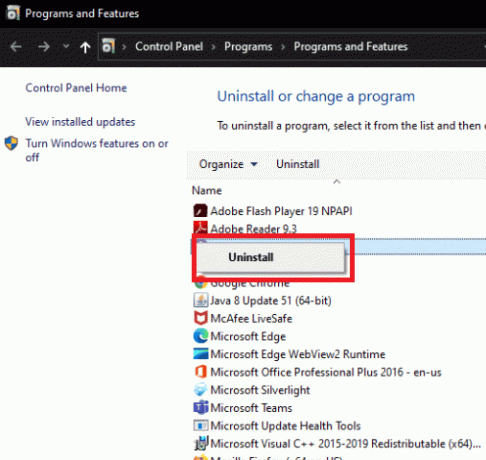
4. Følg meddelelser på skærmen og vælger at fjerne alle relevante tjenester.
5. Når afinstallationen er fuldført, genstart din computer.
6. Start nu spilinstallationsprogrammet og tryk på Ctrl + Shift + Esc-tasterne sammen for at starte Task Manager
7. Klik på Windows Installer Service og klik derefter på Afslut opgave.

8. Tjek derefter i spilmappen for Hi-Rez diagnostik og support eksekverbar. Vælg Kør som administrator og installer spillet.
Ofte stillede spørgsmål (ofte stillede spørgsmål)
Q1. Hvad er Hi-Rez Studios Authenticate and Update Service?
Svar: Hi-Rez Studios Authenticate and Update Service er et opdateringsværktøj, der kører i baggrunden som en tjeneste i Windows og starter automatisk, når din computer starter. Den scanner for opdateringer og, hvis nogen er identificeret, downloader og installerer dem automatisk baseret på brugernes præferencer.
Anbefalede:
- 20 bedste After Effects-alternativer
- Fix kunne ikke initialisere BattlEye Service Generisk fejl
- Ret uspecificeret fejl League of Legends i Windows 10
- Sådan rettes WOW-fejl #134 fatal tilstand
Vi håber, du fandt disse oplysninger nyttige, og at du var i stand til at rette Hej Rez studios godkend og opdateringstjeneste skal være installeret problem. Fortæl os venligst, hvilken teknik der var mest gavnlig for dig. Brug venligst formularen nedenfor, hvis du har spørgsmål eller kommentarer.



